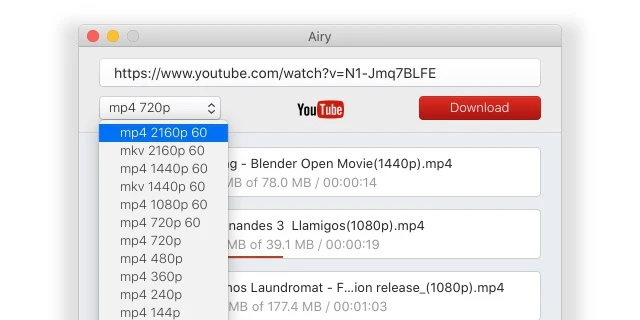Se hai provato a trovare un’estensione Chrome adatta per scaricare video da YouTube di recente, potresti aver notato che non sono più così facili da trovare. Google sta reprimendo queste estensioni di terze parti e interrompendo molti servizi che le supportano. Quindi sta diventando più difficile scaricare i tuoi video preferiti e averli a portata di mano ovunque tu vada. Ma in questo articolo, ti mostreremo alcune opzioni solide su come puoi scaricare video da YouTube su Chrome – senza preoccupazioni.
Prima scelta per scaricare video da YouTube su Chrome – Airy
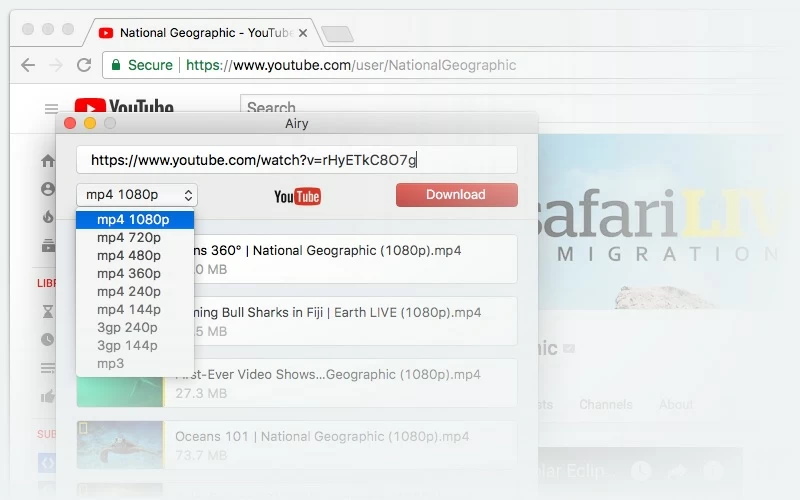
Sia come app autonoma che come estensione del browser Chrome, Airy come estensione di Chrome per il download di YouTube può salvare musica e video direttamente da YouTube nella memoria del tuo Mac. Capace di catturare intere playlist con un solo clic, aggiunge molte più funzionalità al tuo browser.
Puoi scaricare video da YouTube, oppure semplicemente ottenere un MP3 dalle colonne sonore dei tuoi video preferiti su YouTube. Questo è di gran lunga una delle migliori estensioni per il download di YouTube su Chrome che puoi trovare oggi. E un vantaggio aggiuntivo: Airy funziona altrettanto bene come una completa estensione per il download di YouTube su Safari.
Pro
- Disponibile come estensione del browser o come software completo scaricabile
- Scarica playlist complete con un solo clic
- Scarica in formati video e audio
Pro
- È possibile scaricare solo video da YouTube
Airy ti mostrerà come scaricare video di YouTube in Chrome
1. Scarica e installa Airy proprio qui. Airy ha una versione gratuita e una a pagamento, e con la versione gratuita puoi scaricare solo due video. Dovrai passare alla versione a pagamento per ottenere download illimitati.
2. Apri il menu principale dell’app e fai clic su “Integra nel Browser”, quindi evidenzia il link che ricevi.
3. Incollalo nel tuo browser web e vai al link, poi aggiungilo ai preferiti. Userai questo link ogni volta che vorrai salvare un file che ti piace.
4. Copia l’URL del video che vuoi salvare nella finestra della pagina del link.
5. Scegli il formato in cui desideri scaricare il tuo file e fai clic su “Scarica”.
6. E proprio così, il miglior downloader di YouTube per Mac Chrome è pronto per l’uso!
Estensione Mac YouTube Downloader per Chrome – Una Scelta Solida
Il downloader di video di YouTube da addoncrop.com è senza dubbio uno dei downloader di YouTube più facili da usare per le estensioni di Chrome per Mac che funzionano ancora bene oggi. È facile da configurare e, soprattutto, viene fornito con una lunga lista di funzionalità molto utili che chiunque vorrebbe avere. A partire dalla capacità di scaricare video di YouTube con un clic di un pulsante, direttamente dalla pagina del video, essere in grado di convertire qualsiasi video in un MP3, il supporto per il download di video incorporati e persino la possibilità di catturare screenshot di alta qualità dei tuoi video. Oltre a opzioni di controllo di riproduzione più avanzate e ottimizzazione per il download dei video, questa estensione per Mac è sicuramente indispensabile.
Pro
- Veloce e semplice da usare
- Rende la ricerca facile
- Aumenta la funzionalità del browser
Pro
- Non si sincronizza con altri computer o profili
- Basato sulla pubblicità
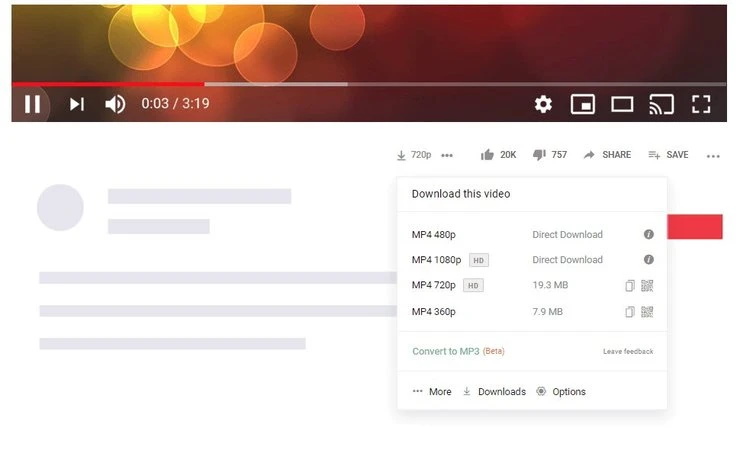
Nessun Software? Nessun Problema. Scarica Video da YouTube su Chrome con Facilità
Ci sono alcuni passaggi da seguire per ottenere YouTube Video Downloader sul tuo Mac, ma non è affatto difficile. Questo downloader di YouTube per Mac Chrome è un’estensione di addoncrop.com, quindi dovrai prima installare Crosspilot – è un’estensione di Chrome che aggira il problema di Google con l’installazione di software di terze parti sui loro programmi. Questo ti permetterà di scaricare questa app e qualsiasi altra potresti trovare su addoncrop.com.
Da qui, è semplice come seguire questi passaggi:
- Installa Chrome YouTube Downloader.
- In Chrome, clicca sulla scheda dell’estensione e seleziona l’app.
- Clicca “Aggiungi Estensione” per aggiungere Chrome YouTube Downloader e apparirà nell’angolo in alto a destra del browser, dove sono tutte le tue altre estensioni.
- Vai all’URL di YouTube con il video che vuoi scaricare.
- Sotto il lettore, accanto ai pulsanti di pollice in su e pollice in giù, c’è una nuova icona “scarica”. Cliccala.
- Apparirà un menu a tendina che ti mostrerà i formati e i livelli di qualità in cui puoi scaricare il video.
- Clicca su scarica, e una volta terminato, goditi il video!
FastestTube – Soluzione per il Download da YouTube per Chrome
Lo strumento di downloader FastestTube è un’altra incredibilmente utile estensione di Youtube downloader per Chrome Mac che funziona subito senza bisogno di configurazione. Puoi semplicemente scaricare direttamente dal sito web senza un installatore di estensioni di terze parti. Come tutte le altre soluzioni di estensioni in questa lista, anche questa estensione offre una serie di funzioni utili che rendono il tuo browser molto più potente e versatile, soprattutto quando si tratta di video. Alcune delle funzioni principali includono il download di video in HD con facilità, il download di video senza pubblicità e annotazioni, il salvataggio di video in diversi formati e la possibilità di scegliere tra audio e video da scaricare.
Pro
- Nessun costo per il download
- Affidabile e facile da usare
Pro
- Devi seguire alcuni passaggi per configurarlo correttamente
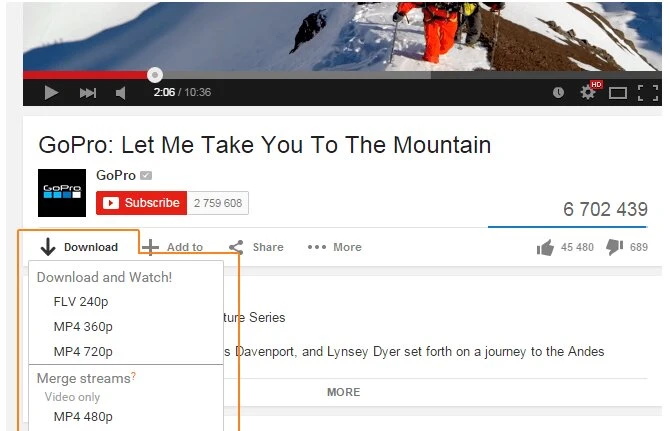
Come Scaricare Video YouTube Mac Chrome con FastestTube
- Consenti a Chrome di salvare il file dell’estensione sul tuo Mac.
- Fai clic sull’icona della chiave inglese sulla barra degli strumenti del browser e scegli “Altri strumenti”, quindi “Estensioni”.
- Individua il file dell’estensione sul tuo Mac.
- Trascina il file dell’estensione nella pagina delle Estensioni.
- Esamina l’elenco delle autorizzazioni nella finestra di dialogo che appare. Fai clic su “Aggiungi” per procedere.
- Apri un video di YouTube da scaricare.
- Dovresti vedere un pulsante di download apparire accanto al pulsante “Iscriviti”. Cliccaci sopra.
- Seleziona la qualità e il formato desiderati per il video da scaricare e fai clic su “Scarica”. È tutto!
Vale la pena usare Google Chrome?
Sì, inequivocabilmente sì. Chrome è uno dei browser web più popolari sin dal suo rilascio nel 2008, e sembra ancora che gli altri browser stiano cercando di mettersi al passo. Inoltre, quelli che ci stanno riuscendo sono stati costruiti sulla piattaforma Chromium di Chrome, tra cui Opera, Amazon Silk e l’ultima iterazione di Microsoft Edge.
L’approccio leggero e senza fronzoli di Chrome è informato dalla sua interfaccia utente intuitiva e semplice, alimentata da una semplice barra URL che può accedere a una miriade di informazioni direttamente da Google. Da lì, può essere completamente personalizzato secondo i tuoi standard, grazie alla vasta quantità di estensioni supportate da Chrome, che possono aumentare enormemente la funzionalità del browser.
Questo browser web non è solo per il tuo Mac. Mentre questo articolo mette in evidenza l’uso di un YouTube Mac downloader per Chrome, questo browser beneficia anche della connettività che Google ha integrato in tutte le sue proprietà. Quindi, se possiedi un dispositivo che esegue Chrome, da una smart TV a un laptop, a un telefono, a un tablet, tutto ciò di cui hai bisogno sono le informazioni del tuo account Google e puoi essere connesso a tutti loro, con i tuoi segnalibri lì ad aspettarti. Condividerai anche le cronologie delle ricerche con i dispositivi, così potrai accedere a tutti i luoghi in cui sei stato in un attimo. Quel livello di versatilità è incredibilmente difficile da battere ed è stata una delle principali fonti di successo del browser.
Domande Frequenti
Perché la politica di Google Web Store vieta di ottenere estensioni per il download di video che hanno la capacità di farlo da YouTube.
Si tratta di diritti d’autore. Se scarichi un’estensione per il blocco della pubblicità, stai facendo una scelta personale di non vedere gli annunci che una pagina web ha per te. Ma se scarichi un video da YouTube, stai violando qualsiasi diritto d’autore che il creatore del video ha sui contenuti del video e sul video stesso. Quindi usare un’estensione di downloader di YouTube per Chrome sarebbe lo stesso. Inoltre, i blocchi degli annunci sono di gran lunga le estensioni più scaricate nello store, quindi se Chrome li vietasse, è giusto dire che molte persone passerebbero a un altro browser web, che non è qualcosa che Google vuole fare.
Per essere chiari, amiamo tutte le estensioni di cui abbiamo discusso in questo articolo, ma alla fine tutto dipende da ciò che pensi e da ciò che stai cercando. Provali tutti per te stesso e vedi quale vince, ma lascia che ti diamo la nostra lista delle migliori estensioni per scaricare YouTube su Chrome in ordine dal migliore al meno migliore come guida:
- Airy YouTube Downloader
- YVD from Addoncrop
- FastestTube
In poche parole, perché è ovunque. Può funzionare su quasi tutto, su quasi qualsiasi sistema operativo, e fornire un livello affidabile e collaudato di connettività e prestazioni. Potrebbe avere i suoi problemi con il consumo di risorse e la privacy, ma quando puoi avere la stessa esperienza su una macchina macOS come faresti su un PC Windows 10, un box Ubuntu, o persino un iPhone, non puoi battere quel tipo di affidabilità. Per la nostra recensione di Google Chrome, abbiamo usato un laptop con Windows 10 e un iPhone con iOS 12.3.